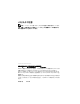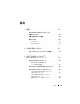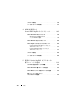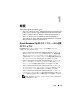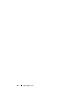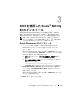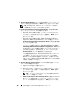Users Guide
180 OCFS を使用した Oracle
®
RAC 10g R2 のインストール
4
Specify Home Details
(ホームの詳細の指定)ウィンドウで、デ
フォルト設定をそのまま使用し、
Next
(次へ)をクリックします。
メモ: OraCR10g_home(CRS のホーム)パスをメモしておきます。
この情報は後でインストール中に必要になります。
5
Product Specification Prerequisite Checks
(製品仕様の要件
チェック)ウィンドウで、次の手順に従います。
•
Windows Server 2003
の場合:インストールプログラムです
べてのチェックが正常に完了したことを確認し、
Next
(次へ)
をクリックします。
•
Windows Server 2008
の場合:
OCFS and Orafence Driver’s
Signature
(
OCFS
および
Orafence
ドライバの署名)について、
Product Specification Prerequisite Check
(製品仕様の要件
チェック)が失敗します。
インストールを続行するには、前提条件の確認が行われる際に、
Checking OCFS & Orafence Driver's Signature
(
OCFS
およ
び
Orafence
ドライバの署名の確認)チェックボックスにチェッ
クを入れておきます。そうすることで、フィールドラベルが
User Verified
(ユーザー確認済み)に変わります。
この問題を解決するには、
Oracle Clusterware
をインストール
した直後に、データベースバイナリをインストールする前に、
Oracle
パッチ
7320726
を適用してください。詳細については、
184
ページの「
Windows Server 2008
用
Oracle
パッチ
7320726
の適用」を参照してください。
6
Specify Cluster Configuration
(クラスタ構成の指定)ウィンド
ウで、以下の情報を入力します。
a
代替クラスタの名前(必要に応じて)。
b
両方のクラスタノード用のパブリックおよびプライベートネット
ワークのホスト名。追加ノードを指定するには、
Add
(追加)
をクリックします。
メモ: ネットワークホスト名にドメイン名の拡張子が含まれて
いないことを確認してください。
c
Add a new node to the existing cluster
(既存のクラスタに
新しいノードを追加する)ウィンドウで、パブリック、プライ
ベート、および仮想ホスト名を入力し、
OK
をクリックします。